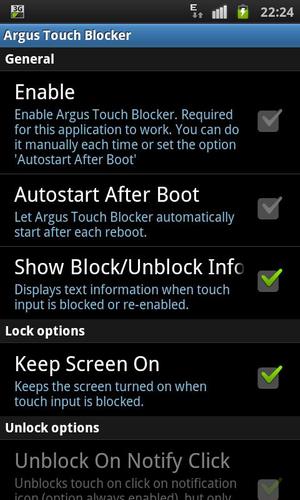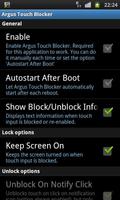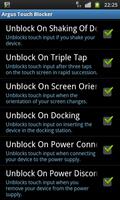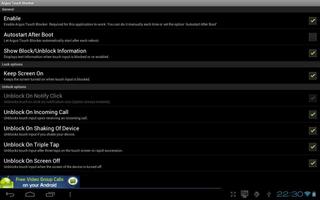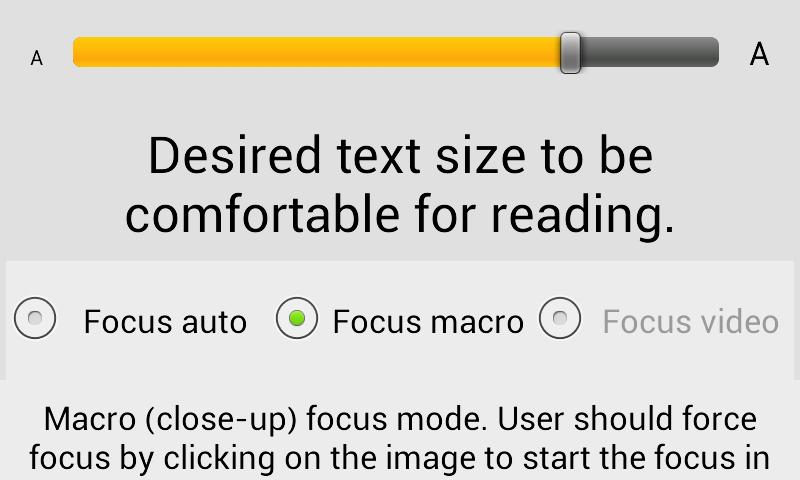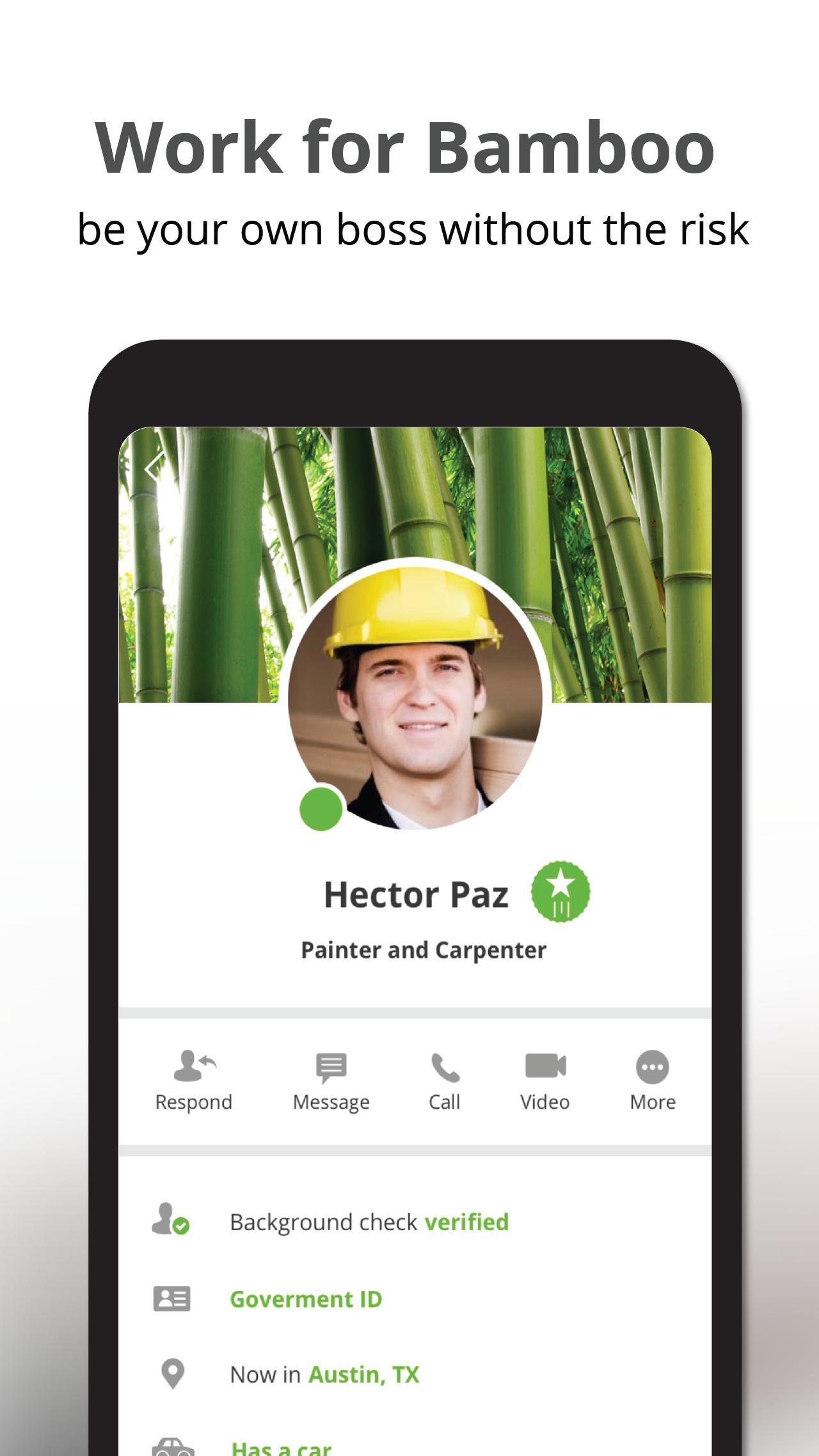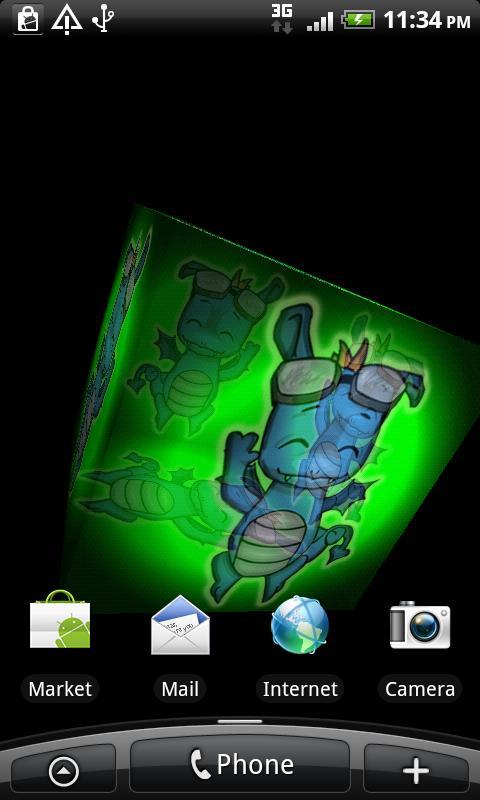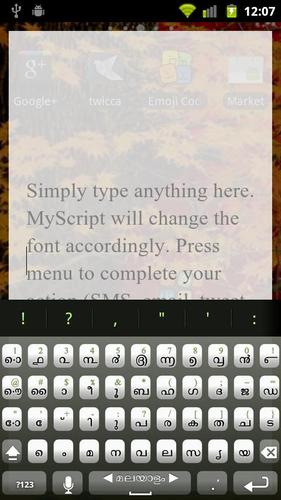Touch Blocker / Disable Touch -
在观看 Netflix 或阅读电子书时阻止触摸输入和软按钮。
Netflix 使用:由于许多用户希望在 Netflix 上使用此应用程序,请查看以下详细信息,了解如何在 Netflix 上使用此触摸阻止程序,以防止在禁用触摸输入后电影播放立即停止。该视频向您展示了如何操作:http://youtu.be/w4wixMgltLc
触摸阻止程序通过阻止触摸输入来防止与设备触摸屏的意外触摸交互。当您在观看电影时禁用触摸输入时,您不必担心因不小心触摸屏幕而跳过场景。如果您将手机交给某人(例如向他们展示图片)并且不希望他们弄乱设备,这也很有用。
用法:安装并启动触摸阻止程序,然后选择要使用哪些方法来禁用/启用与设备的触摸交互(我建议至少启用“在前台运行”选项,也许还有“三次点击禁用”选项)。设置这些选项只需完成一次。然后在首选项中选择“启用” (您也可以将其设置为在设备每次重新启动时自动启动)。然后,您可以通过单击通知图标来锁定屏幕。捐赠版本提供了一种通过方便的覆盖图标来阻止/解除阻止触摸输入的更简单的方法。
如果您想将其与 NETFLIX 一起使用:禁用 Netflix 触摸输入的秘诀是在 Netflix 应用缓冲视频流进行播放时开始阻止触摸事件。它可以使用 Touch Blocker 提供的任何方法工作,但最简单、最方便的是使用覆盖图标(捐赠后可用 - 只需在 Netflix 在旋转圆圈动画旁边显示“正在加载...”时单击它)。如果您还启用全屏选项,您就可以不间断地播放 Netflix 电影!目前不可能的是,如果视频暂停一次或者您使用滑块向前/向后搜索,则阻止触摸输入。这不是该应用程序的错误,而是 Netflix 应用程序的“功能”。解决方法是停止播放(该位置由 Netflix 保存),然后重新开始。然后按照上述方法进行。
感谢捐赠者:我添加了一个覆盖图标,为您提供了一种简单且始终可用的方式来切换阻止功能(无需再使用通知)。触摸输入被阻止 3 秒后,叠加图标将隐藏。您可以通过触摸屏幕一次来再次显示它。还可以使用一个快捷方式,您可以将其放置在主屏幕上以阻止触摸输入,或者可以通过手势控制程序(如 GMD)调用该快捷方式以阻止触摸输入。
捐赠版本的更多选项:
- 禁用触摸输入时锁定音量键
- 隐藏通知栏
- 删除应用程序中的所有广告
- 在禁用触摸输入之前添加可配置的延迟(如果您想将其用于 Netflix,则很有用)
- 可以设置解锁设备所需的密码
- 一个可以快速轻松禁用触摸输入的小部件
-全屏显示的选项(隐藏导航和通知栏)-- Android 4.3 之前需要 *ROOT* 才能使用此功能
关键词:
婴儿锁, 婴儿触摸块, 童锁, 孩子, 儿童, 儿童, notouch, 禁止触摸, Netflix, 触摸拦截器, 取消触摸, 禁用触摸, 触摸禁用器, 停用触摸, 块触摸, 触摸拦截器, 触摸屏, 禁止触摸, 防止触摸,触摸屏,防止意外触摸,阻止触摸输入,Netflix